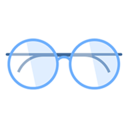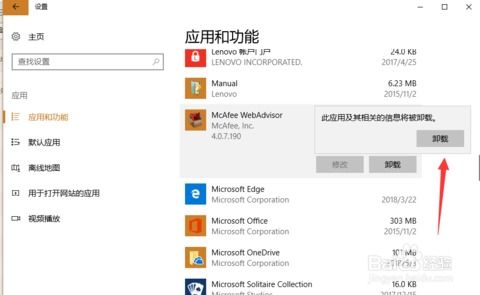怎样关闭McAfee软件?
在日常使用电脑或手机的过程中,我们可能会遇到需要暂时关闭McAfee防病毒软件的情况。McAfee是一款广受欢迎的防病毒软件,能够有效保护设备免受恶意软件的攻击。然而,在某些特定情况下,如安装其他软件或进行系统设置时,我们可能需要暂时关闭McAfee。本文将详细介绍如何在不同操作系统中关闭McAfee,帮助您轻松完成这一操作。

Windows系统中关闭McAfee
如果您的电脑运行的是Windows操作系统,关闭McAfee的操作相对简单。请按照以下步骤进行:
1. 找到McAfee图标:
通常在屏幕的右下角,系统托盘区域(也称为通知区域)会有一个红色的盾牌图标,上面有一个白色的M字母,这就是McAfee的图标。
2. 打开McAfee安全中心:
右键点击McAfee图标,选择“打开McAfee安全中心”。
3. 关闭实时扫描:
在打开的McAfee安全中心窗口中,点击左侧的“实时扫描”选项。在右侧,您会看到一个“关闭”按钮。点击它,如果弹出一个确认窗口,选择“是”。
4. 关闭防火墙:
接下来,点击左侧的“防火墙”选项。在右侧,同样点击“关闭”按钮。如果弹出一个确认窗口,选择“是”。
5. 关闭自动更新:
最后,点击左侧的“自动更新”选项。在右侧,点击“关闭”按钮。如果弹出一个确认窗口,选择“是”。
完成以上步骤后,McAfee的所有主要功能都被关闭了。请记住,在完成您的操作后,重新打开McAfee以保护您的电脑安全。
Mac系统中关闭McAfee
如果您的电脑是Mac系统,关闭McAfee的步骤略有不同。请按照以下步骤进行:
1. 找到McAfee图标:
在屏幕的右上角,系统托盘区域会有一个黑色的盾牌图标,上面有一个白色的M字母,这就是McAfee的图标。
2. 打开偏好设置:
点击McAfee图标,选择“偏好设置”。
3. 关闭开机启动和状态菜单:
在打开的偏好设置窗口中,点击“常规”选项卡。取消勾选“开机时启动McAfee安全中心”和“显示McAfee状态菜单”两个选项。
4. 关闭防病毒和间谍软件:
点击“防病毒和间谍软件”选项卡,然后点击“关闭”按钮。如果弹出一个确认窗口,选择“关闭”。
5. 关闭防火墙:
点击“防火墙”选项卡,然后点击“关闭”按钮。如果弹出一个确认窗口,选择“关闭”。
完成以上步骤后,McAfee的所有主要功能在Mac系统上也被关闭了。同样,请记得在完成您的操作后重新打开McAfee以保护您的电脑安全。
Android系统中关闭McAfee
如果您的手机运行的是Android操作系统,关闭McAfee的步骤同样简单。请按照以下步骤进行:
1. 找到McAfee图标:
在手机上找到McAfee的图标,它是一个红色的盾牌,上面有一个白色的M字母。
2. 打开McAfee应用:
点击McAfee图标,打开McAfee的应用。
3. 进入设置:
在打开的界面中,点击右上角的菜单按钮(通常是三个垂直点的图标),选择“设置”。
4. 关闭实时扫描和防火墙:
在设置界面中,点击“安全”选项。然后取消勾选“实时扫描”和“防火墙”两个选项。
5. 关闭应用锁和应用保护:
点击“隐私”选项,然后取消勾选“应用锁”和“应用保护”两个选项。
完成以上步骤后,McAfee的所有主要功能在Android手机上也被关闭了。请记得在完成您的操作后重新打开McAfee以保护您的手机安全。
其他关闭McAfee的方法
除了通过软件界面关闭McAfee外,还有其他几种方法可以关闭McAfee:
1. 通过系统托盘图标关闭:
右键点击系统托盘中的McAfee图标,选择“退出”或“关闭”选项。这将关闭McAfee的所有进程和服务。
2. 通过任务管理器关闭:
按下“Ctrl+Shift+Esc”组合键,打开任务管理器。在“进程”或“详细信息”选项卡中,找到与McAfee相关的进程(如“mcshield.exe”、“mfevtps.exe”等),选中它们,然后点击“结束任务”按钮。这将强制关闭McAfee的进程。
3. 禁用自动保护:
如果只需要临时关闭McAfee的自动保护功能,而不需要完全关闭软件,可以通过禁用自动保护来实现。打开McAfee的主界面,找到“设置”或“
- 上一篇: 创意气球造型DIY指南
- 下一篇: 《温州三家人》的演员阵容有哪些?
-
 如何有效关闭并卸载McAfee迈克菲杀毒软件资讯攻略11-01
如何有效关闭并卸载McAfee迈克菲杀毒软件资讯攻略11-01 -
 轻松搞定!如何关闭McAfee防病毒软件资讯攻略10-29
轻松搞定!如何关闭McAfee防病毒软件资讯攻略10-29 -
 如何有效卸载或关闭McAfee防病毒软件资讯攻略10-29
如何有效卸载或关闭McAfee防病毒软件资讯攻略10-29 -
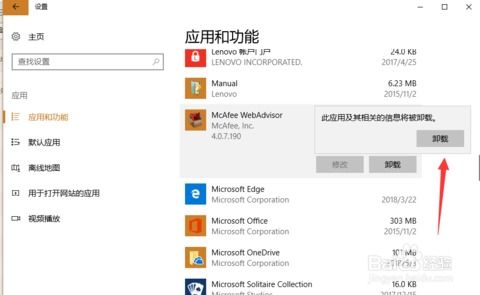 Windows 10怎样卸载迈克菲防护中心?资讯攻略01-09
Windows 10怎样卸载迈克菲防护中心?资讯攻略01-09 -
 轻松搞定!如何彻底卸载McAfee杀毒软件资讯攻略10-29
轻松搞定!如何彻底卸载McAfee杀毒软件资讯攻略10-29 -
 怎样轻松关闭“用户帐户控制”提示?资讯攻略10-31
怎样轻松关闭“用户帐户控制”提示?资讯攻略10-31